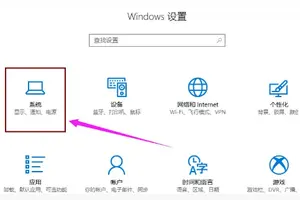1.Windows10正版系统D盘消失了,如何恢复
可以使用360自带的恢复工具恢复下试试,不可以的话需要找专业数据恢复的了。
具体的操作步骤:
1、首先打开360安全中心,点击功能大全;
2、然后点击电脑优化栏目下的文件恢复;
3、点击文件恢复后,如果先前没有下载过,那么会自动初始化下载,如果已经下载,那么直接可以打开;
4、选择要扫描的盘符:这里以可移动磁盘作说明(D盘文件丢失选择D盘);
5、之后点击扫描就开始扫描已经被删除的文件了;
6、左边侧栏是已删除文件的类型;
7、点击查看所有文件夹;
8、选择文件之后就可以开始恢复了;
9、这里选择恢复到桌面;
10、看到这一步就成功了,可以在桌面上看到已经恢复的文件。
2.Win10系统d盘不见了如何恢复?
偶尔会发现电脑的D盘或可能其它盘会突然消失,那么win10电脑d盘不见了如何恢复,操作方法如下。
1、首先鼠标右键此电脑,选择【管理】。
2、然后选择【磁盘管理】。
3、接着鼠标右键没盘符的分区。选择【更改驱动器号和路径】。
4、然后在打开的页面中,点击【添加】。
5、最后选择好盘符,点击【确定】保存即可解决问题了。
3.win10系统托盘图标不见了怎么解决
打开Win10“设置” ,在搜索框中输入“通知区一个名为“通知区域图标”的设置项;
点击即可打开路径为“控制面板\所有控制面板项\通知区域图标”的“通知区域图标”设置窗口;
点击左下角的“启用或关闭系统图标”链接打开“系统图标”设置窗口;
在这里可以启用或关闭“音量、网络、输入指示、时钟、电源、操作中心”等系统图标。确保需要显示的音量、网络等系统图标处于“启用”状态(台式机上的“电源”图标默认是“关闭”状态且不可启用),确定,回到刚才的“通知区域图标”设置窗口;
确保音量、网络等系统图标都设置为“显示图标和通知”状态,确定关闭窗口。然后你就会发现,不见了的音量、网络、输入法图标又回来了;
这些通知区域图标如网络、输入法等,不仅起着显示状态的作用,还能设置。比如在输入法图标点击后,就能进入对输入法进行添加、删除等操作,效果如同在“设置”里操作一样。
4.WIN10重装系统磁盘不见了,磁盘管理也没有
首先建议您给电脑做一次全面的清理灰尘,要重新插拔各个板卡,用橡皮擦擦金手指,给CPU魔好硅脂,清理散热器上的灰尘,另外要重新插拔一下硬盘的所有连线,包括硬盘到主板的连线、电源连线。
拆下主板电池,有条件的最好更换一下,电脑城有卖,一般售价十元钱。回来后换在主板上,开机进入bios,恢复bios的出厂设置,按f10保存退出。
经过以上步骤电脑就应该恢复正常了,如果还是不行的话,建议您带着电脑直接去找电脑官方的维修部,或者是您家附近的电脑城,请那里的师傅帮您看一看,这是硬件的问题了。
5.我的电脑里d盘e盘不见了,就只有c盘了
1)盘符被隐藏的解决方法:开始/运行输入regedit回车打开注册表编辑器,依次展开[HKEY_CURRENT_USER\Software\Microsoft\Windows\CurrentVersion\Policies\Explorer]子键,在右侧的窗口将一个名为“NoDrives”的键值项删除,重启电脑即可(或按微软图标键同时按R键打开运行)。
另一个方法盘符被隐藏解决方法运行输入gpedit.msc回车打开组策略,在左侧选用户配置/管理模板/Windows组件/Windows资源管理器/在右侧选“隐藏“我的电脑”中的这些指定的驱动器”,双击它在打开的对话框中选择“未配置”,然后按应用确定。2)如果不是上面的问题引起的,右键单击“我的电脑或计算机”/管理/磁盘管理,然后查看右边窗口中是否还有DE等盘(磁盘管理中可以查看到所有的分区)。
如果有,你只要右键单击各个盘符,选择“格式化”即可。如果不是这样,就是你重装或还原选错了选项,请格式化硬盘,重新分区重装操作系统。
3)另外还有就是右键单击“我的电脑或计算机”/管理/磁盘管理,然后查看右边窗口中是否还有某盘盘,如果有但是没有名字,右击这些盘选择更改驱动器名和路径,在里面给驱动器加一个盘符名(你原来的盘符名)按确定就可以了。
转载请注明出处windows之家 » win10系统平板d盘没了怎么设置
 windows之家
windows之家